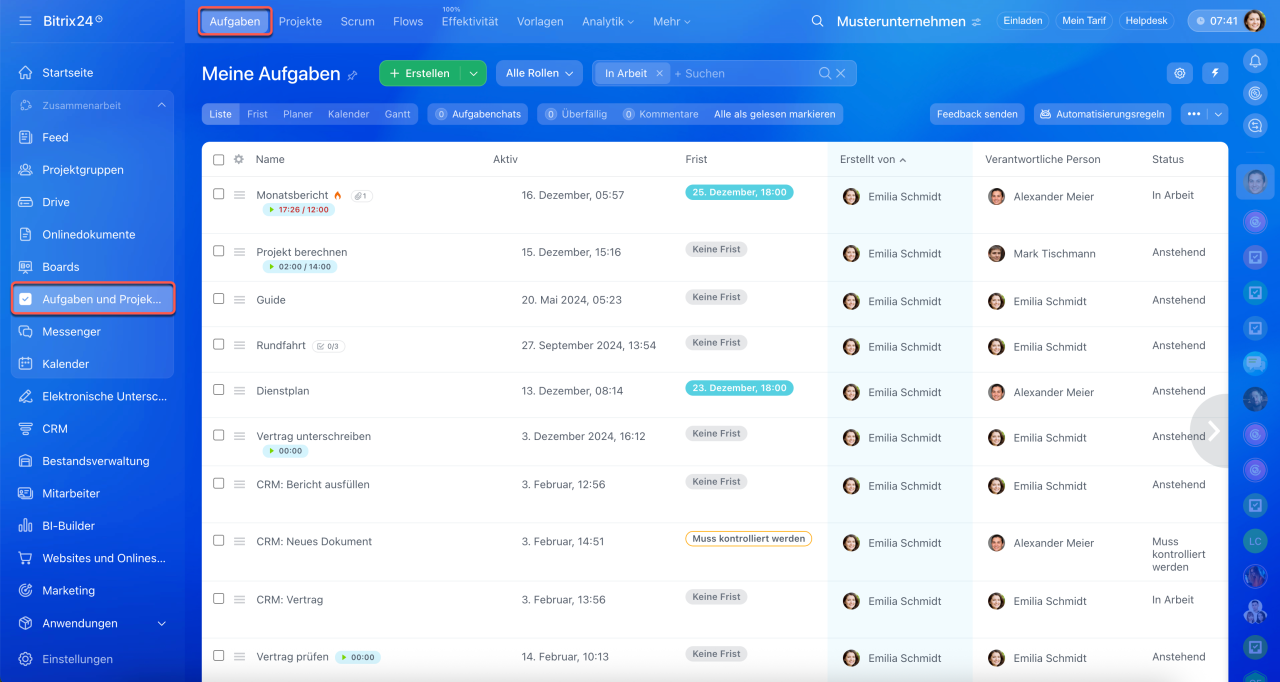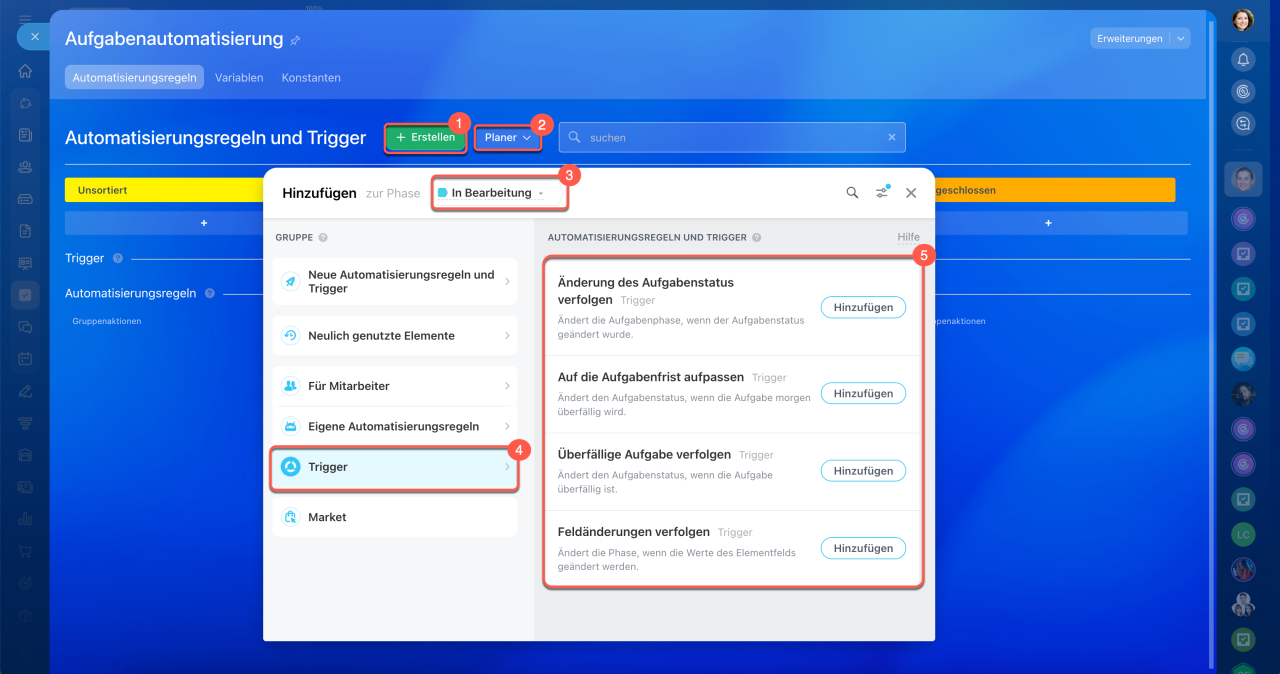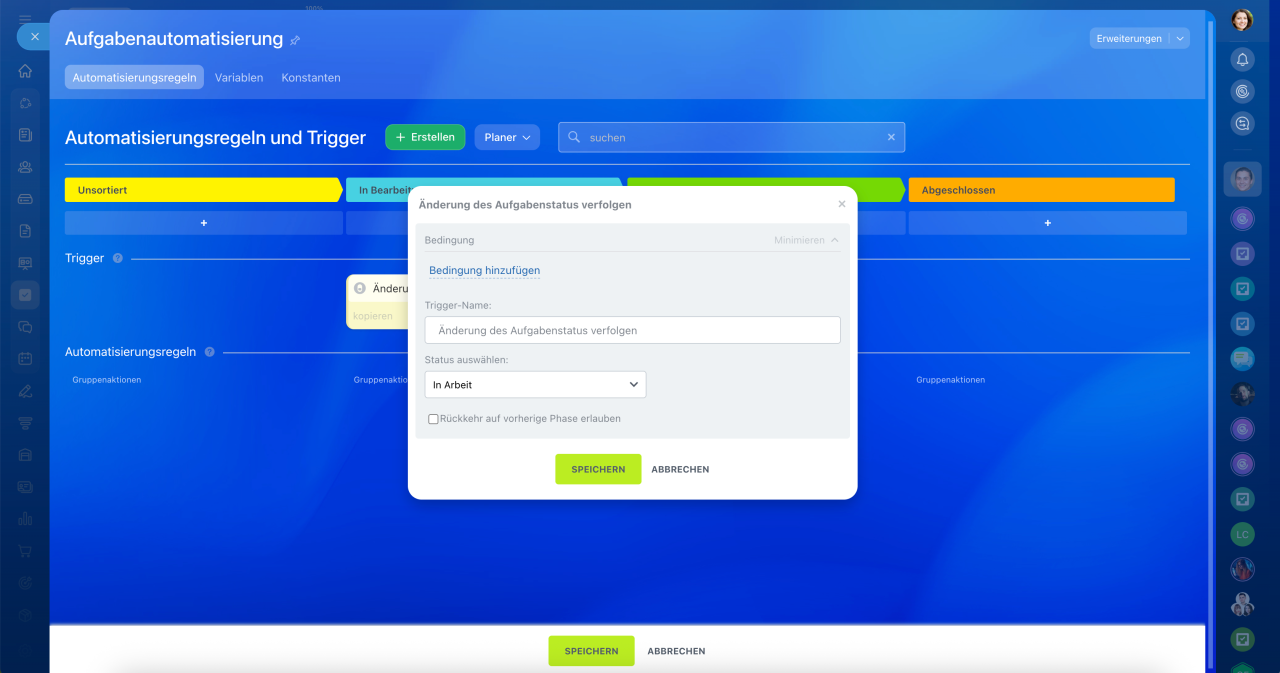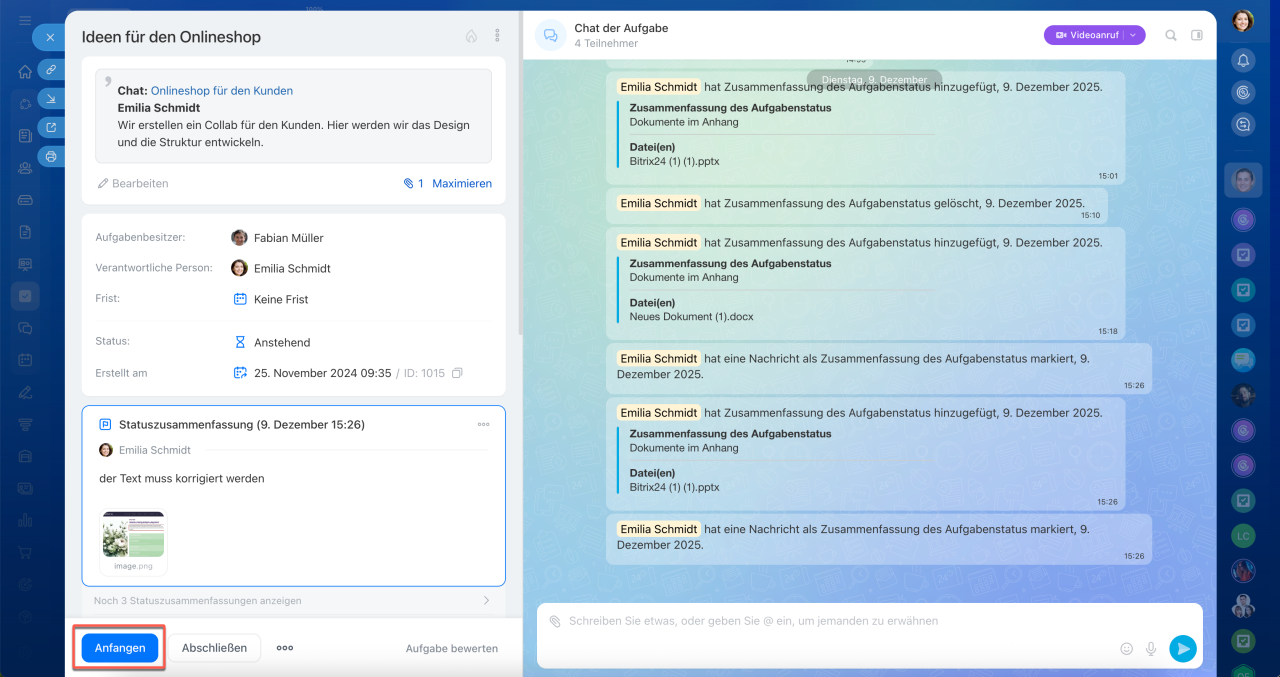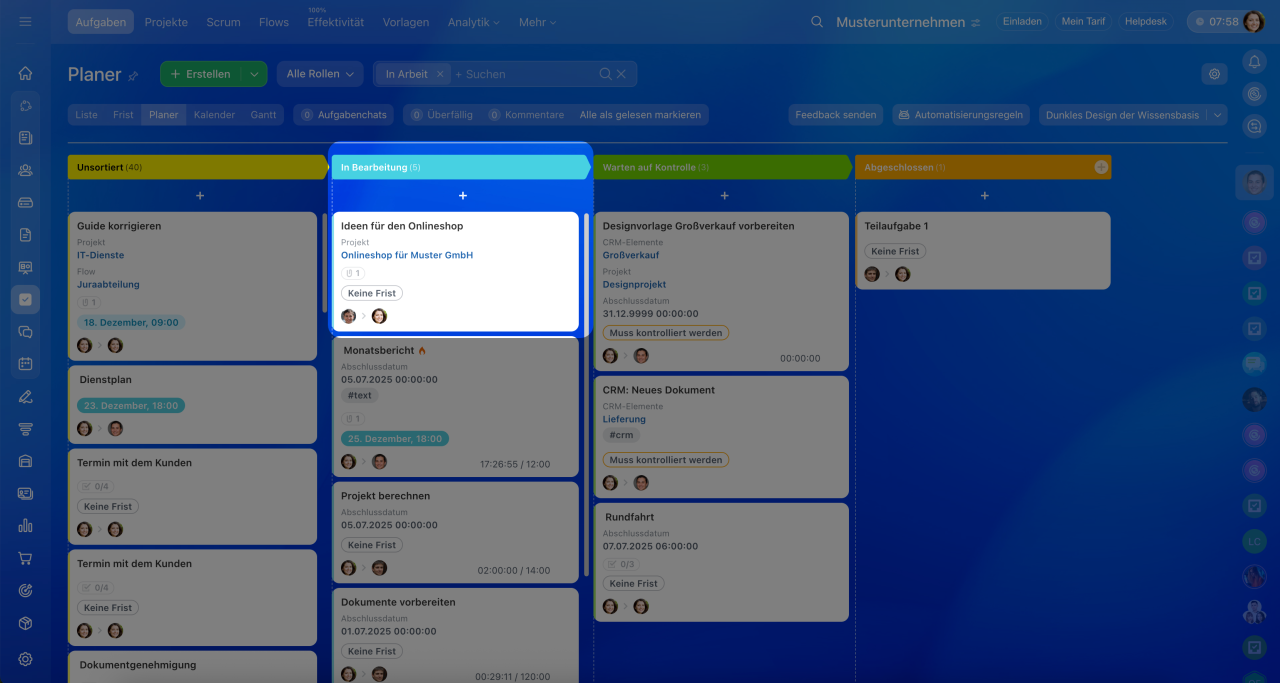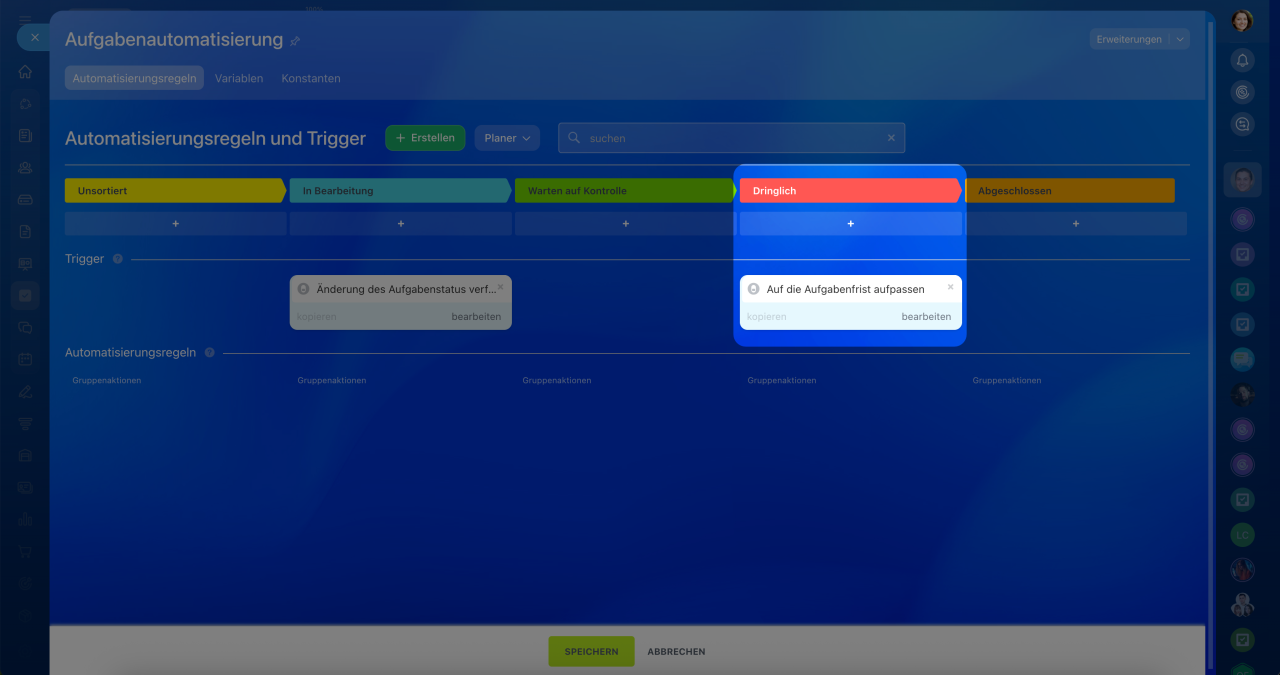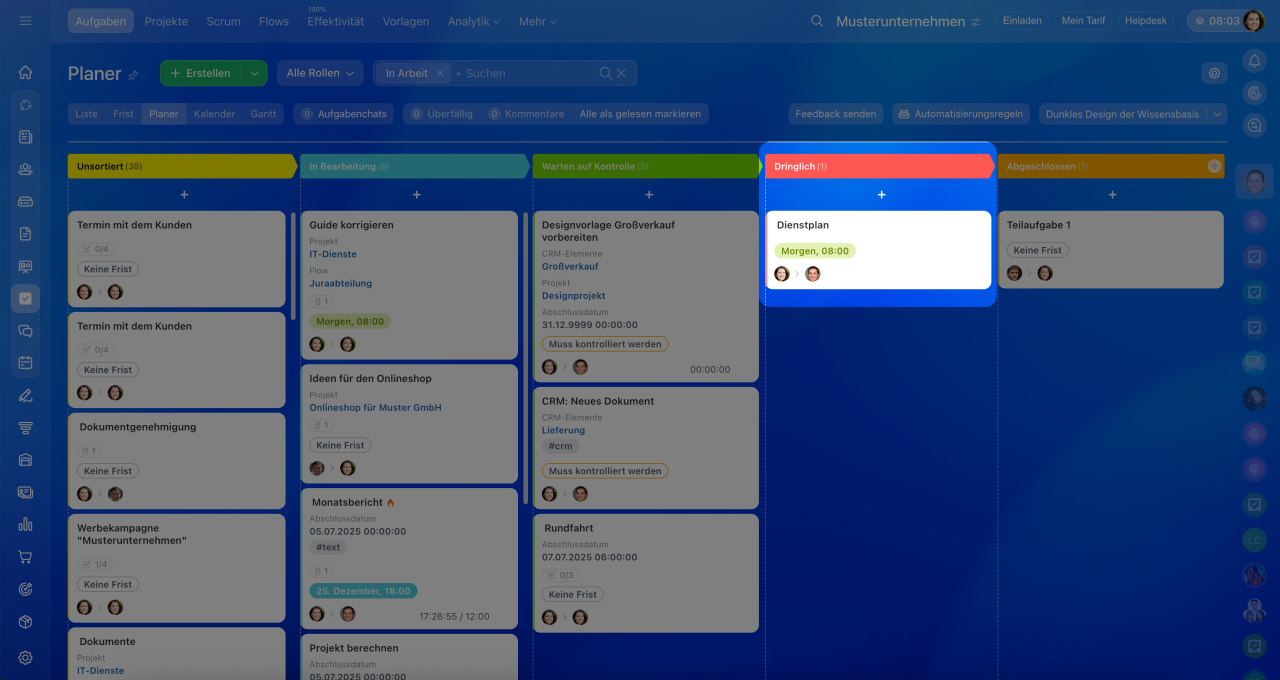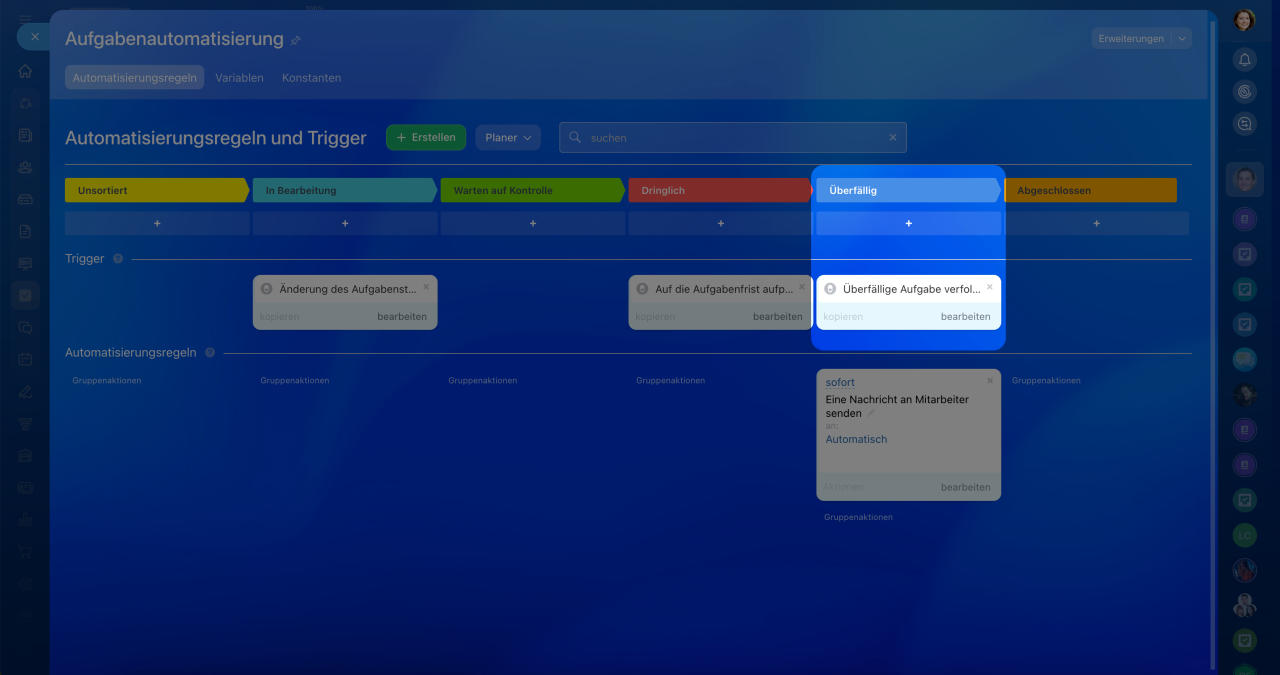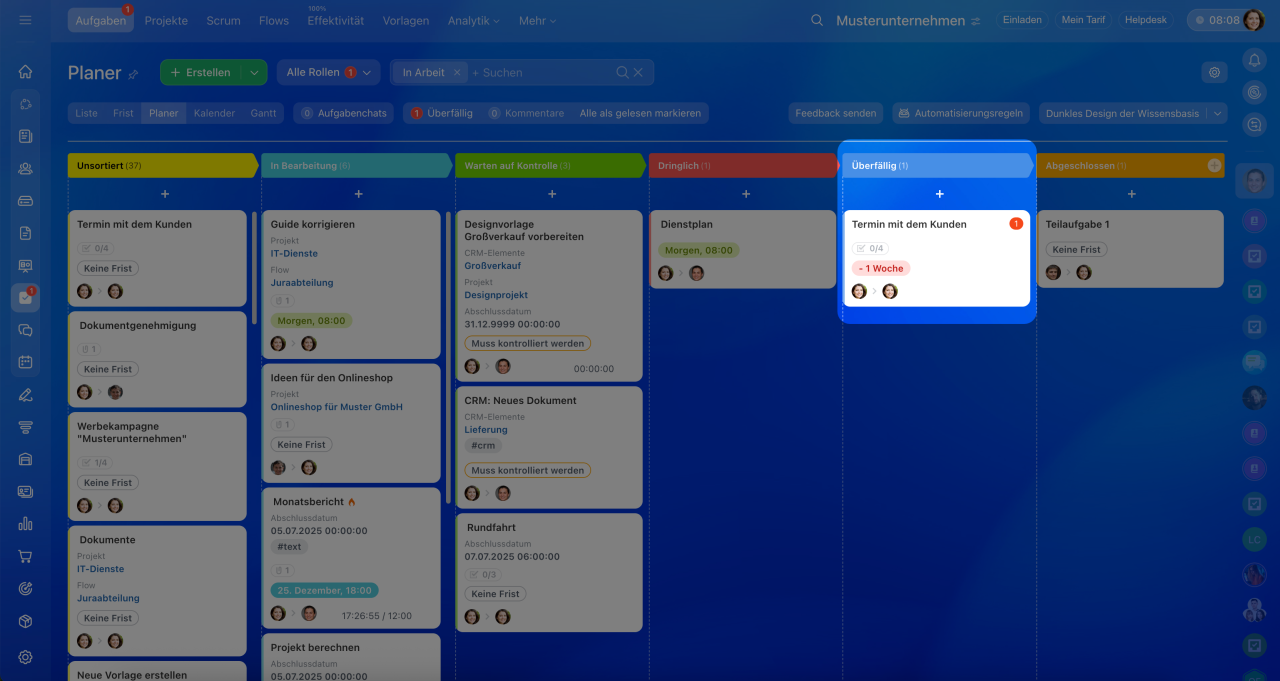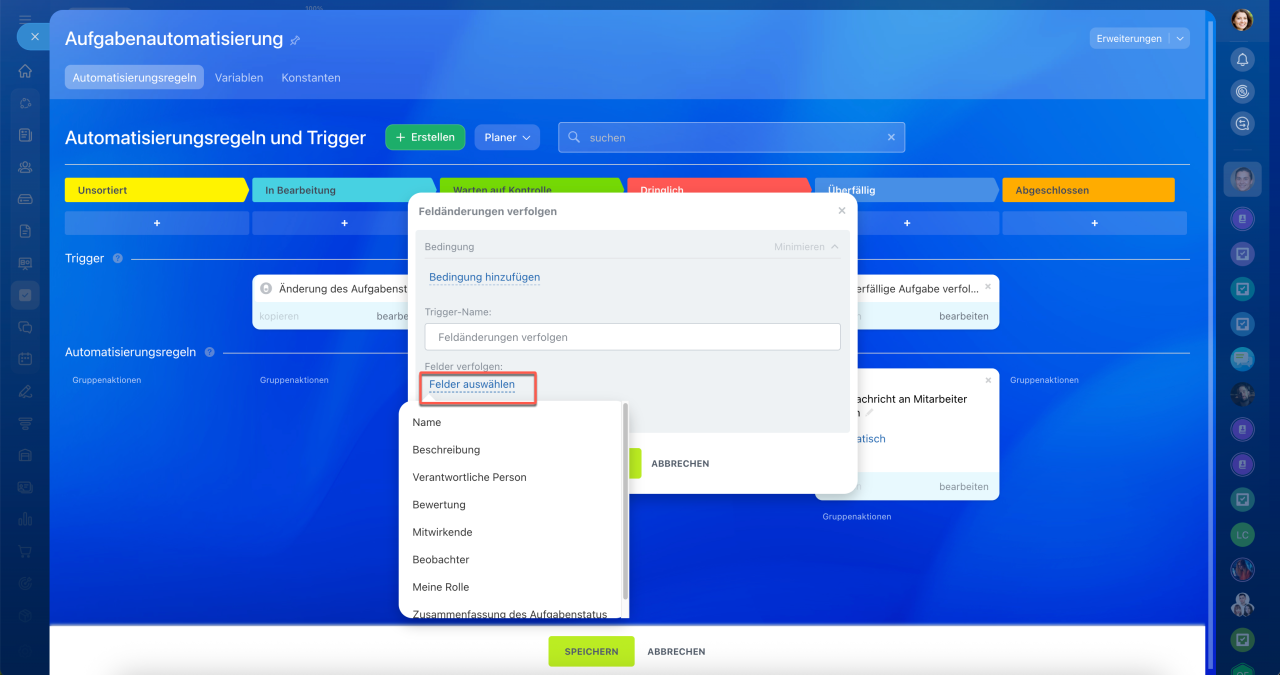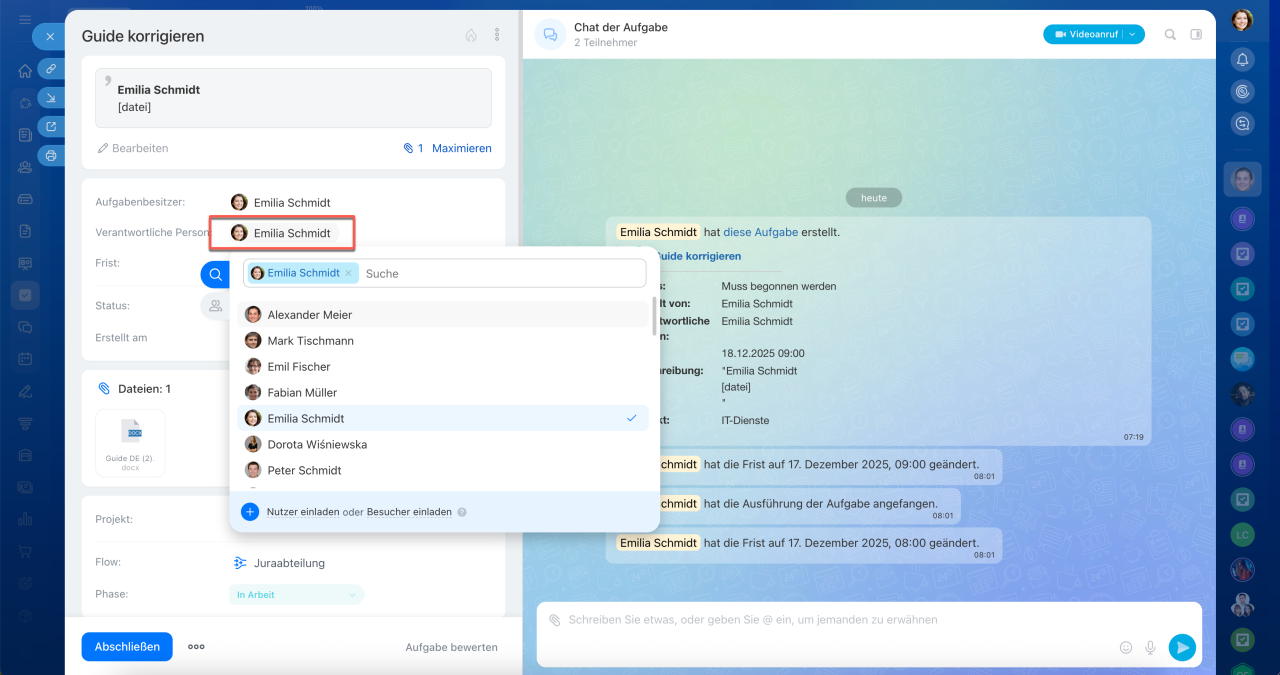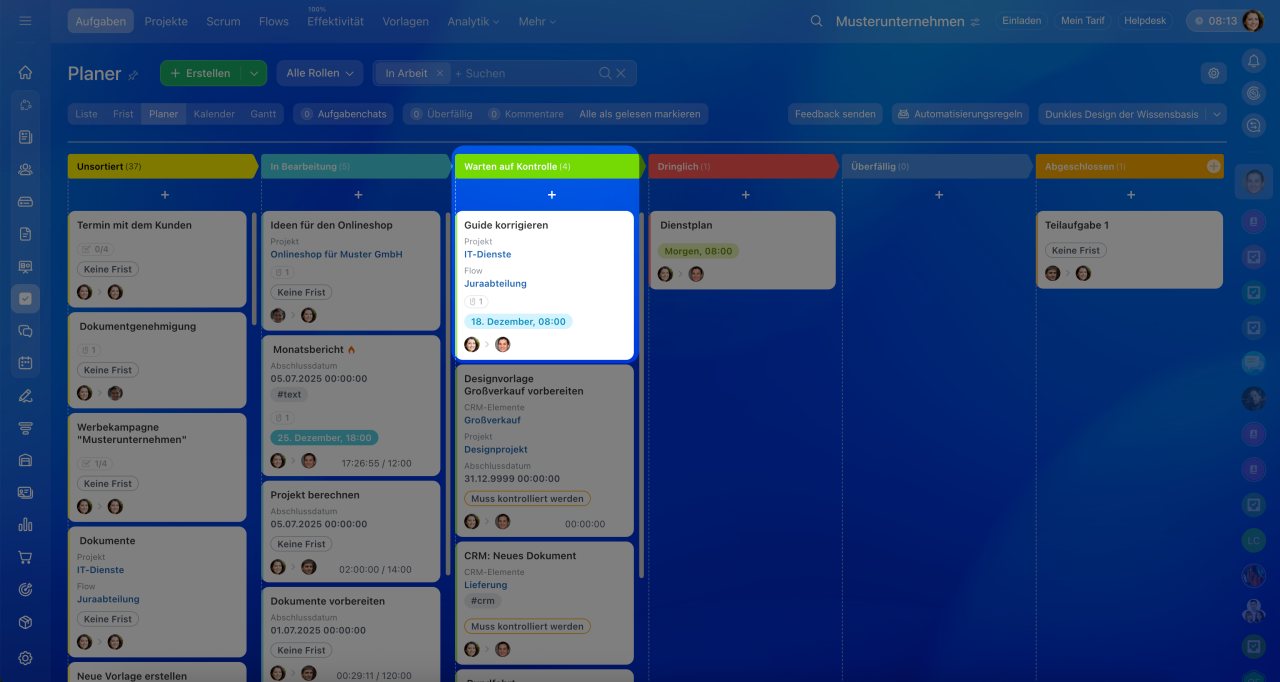Die Trigger dienen dazu, die Arbeit mit den Aufgaben zu automatisieren. Sie verfolgen Updates und verschieben die Aufgabe entsprechend in andere Phasen.
In Bitrix24 sind 4 Trigger für die Aufgaben verfügbar:
Um die Trigger einzustellen, öffnen Sie den Bereich Aufgaben und Projekte und klicken Sie auf die Schaltfläche Automatisierungsregeln.
Wählen Sie aus, wo die Trigger erstellt werden sollen — in einem Projekt oder in Ihrem Planer. Danach klicken Sie auf Erstellen.
Jetzt gehen wir detailliert auf die Einstellungen jedes Triggers ein.
Änderung des Aufgabenstatus verfolgen
Sobald sich der Aufgabenstatus ändert, verschiebt der Trigger die Aufgabe in die andere Phase. Wenn die Aufgabe zum Beispiel in den Status "In Arbeit" übergeht, verschiebt sie der Trigger in die Phase "Diese Woche zu erledigen". Dadurch können Sie mit einem Blick verstehen, welche Aufgaben bereits in Arbeit aufgenommen wurden, und welche noch anstehend sind.
Aufgabenstatus
Wir stellen den Trigger in der Phase "In Bearbeitung" ein. Im Feld "Status auswählen" geben wir den Status In Arbeit an und speichern die Einstellungen.
Jetzt können wir den Trigger testen. In der Aufgabe klicken wir auf den Button Ausführung beginnen.
Der Trigger verschiebt die Aufgabe automatisch in die Spalte "Diese Woche zu erledigen".
Auf die Aufgabenfrist aufpassen
Der Trigger ändert die Phase, wenn die Aufgabe am nächsten Tag überfällig wird.
Wir erstellen den Trigger, der die Aufgabe bei Verzögerung in die Phase Dringlich überträgt.
Die Aufgabenfrist ist am Mittwoch um 8.00 Uhr. Der Trigger überträgt die Aufgabe am Dienstag um 08.01 Uhr in die Phase "Dringlich".
Überfällige Aufgabe verfolgen
Sobald die vorgegebene Frist für eine Aufgabe abgelaufen ist, wird ein Trigger ausgelöst, der automatisch die Aufgabe in eine andere Phase verschiebt. Dieses praktische Tool optimiert die Zusammenarbeit an einem Projekt, da der Projektleiter stets den Überblick über alle überfälligen Aufgaben behält.
Wir erstellen den Trigger in der Phase "Überfällig"
Prüfen wir, wie der Trigger funktioniert. Sobald die Aufgabe überfällig wird, wird sie in die angegebene Phase übertragen.
Feldänderungen verfolgen
Wenn die Werte der Aufgabenfelder geändert wurden, verschiebt der Trigger die Aufgabe in die andere Phase. Durch den Trigger wird eine zusätzliche Kontrolle gewährleistet, damit die Mitarbeiter schnell über alle aktualisierten Aufgaben informiert werden können.
Wählen Sie aus der Liste die Felder aus, die Sie verfolgen möchten. Eine mehrfache Auswahl ist möglich. Verschieben Sie den Trigger in die gewünschte Phase. Im Beispiel verbinden wir den Trigger mit der Phase "Update".
Jetzt testen wird den Trigger und nehmen Änderungen in der Aufgabe vor.
Wir speichern die Aufgabe und sehen gleich, dass die Aufgabe automatisch in die angegebene Phase übertragen wurde.
Zusammenfassung
- Die Trigger verfolgen Updates in den Aufgaben und, sobald eine entsprechende Änderung erfolgt, verschieben sie entsprechend in die andere Phase.
- Das Tool Aufgaben und Projekte verfügen über 4 Trigger, die es ermöglichen, die ankommende Frist, überfällige Aufgaben sowie Änderung des Status und Aufgabenfelder zu verfolgen.
- Es ist möglich, für die Aufgaben in einem Projekt oder persönliche Aufgaben einrichten.